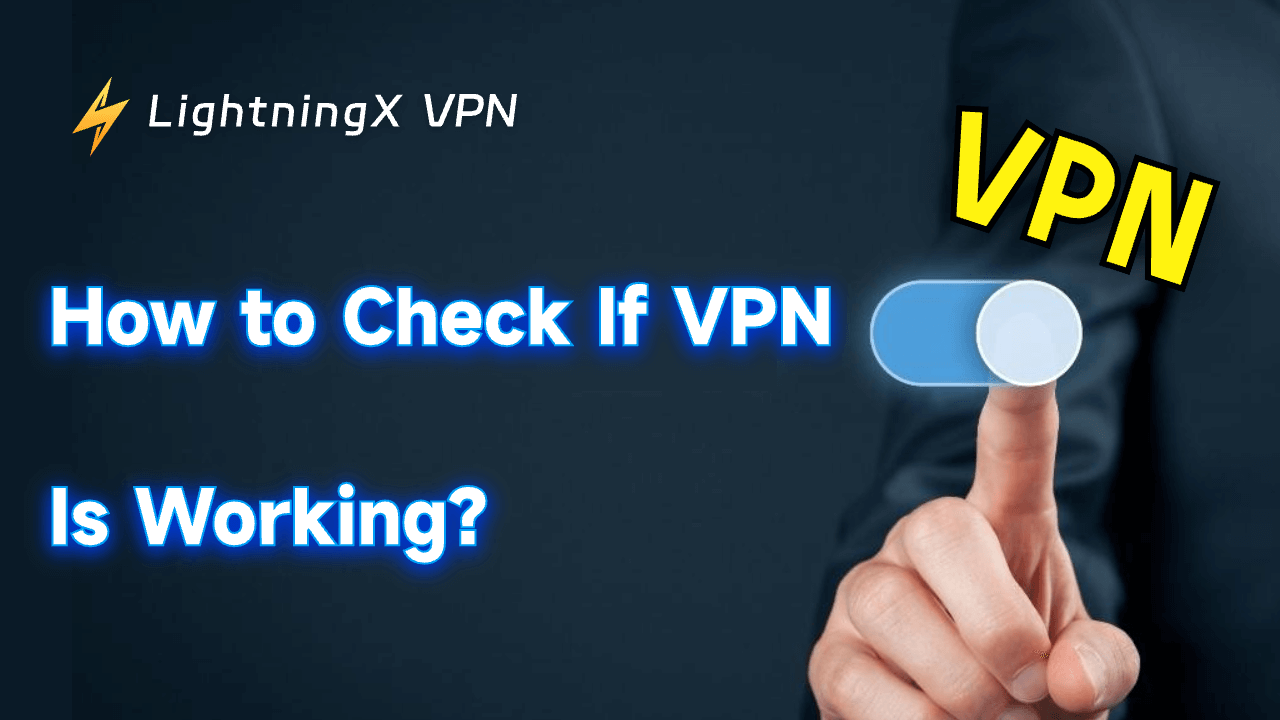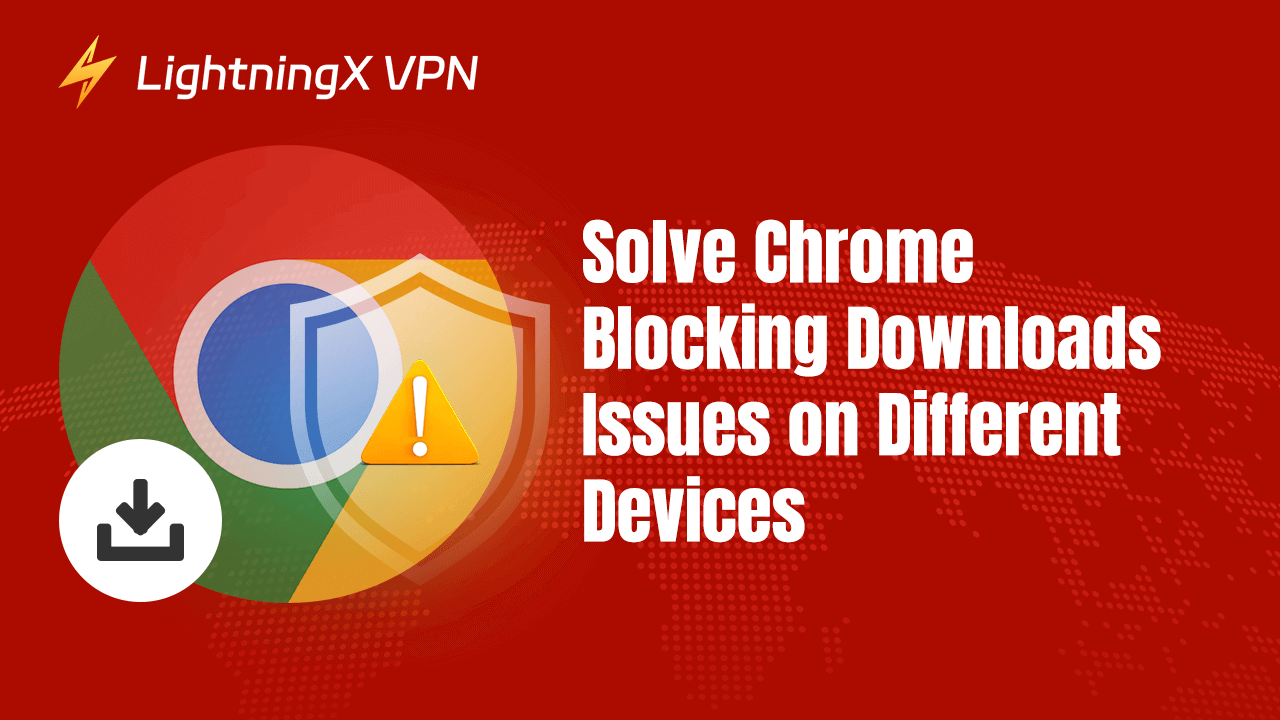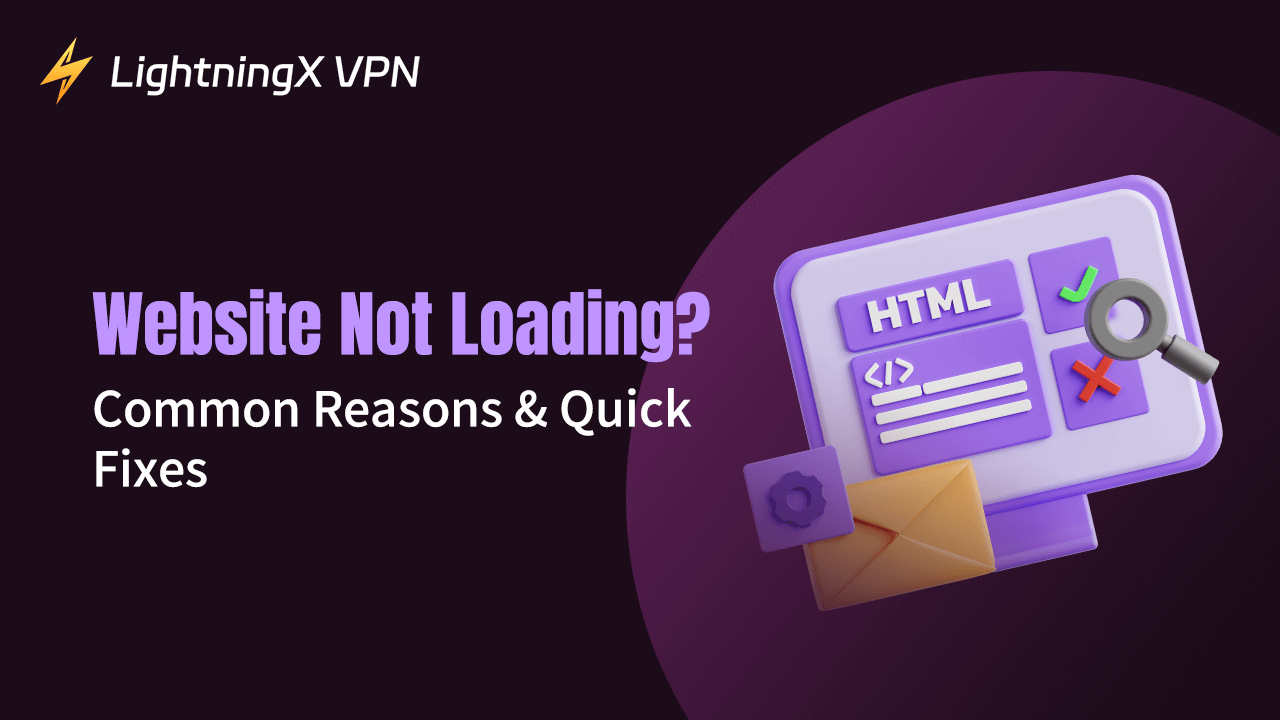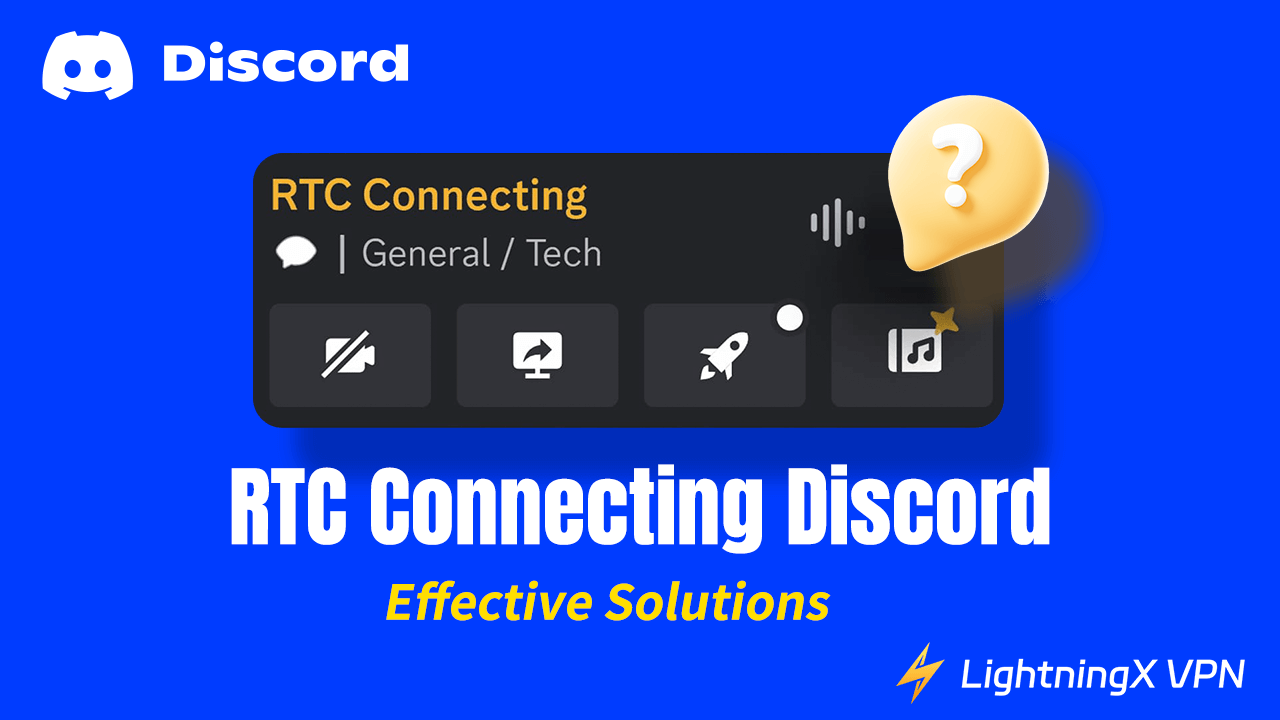VPNが機能しないことにうんざりしていませんか?信頼性の高いVPNテストを実施する方法を知っていますか?? 質の悪い VPN は、プライバシー、不安定な接続、低速、またはセキュリティ ホールを露出させる可能性があります。
このガイドでは、実行できる包括的な VPN テストについて説明します。VPN がタスクに適しているかどうか確認してみましょう。
VPN テスト 1: VPN の IP リークをテストする方法
あなたの VPN は本当に IP アドレスを隠していますか? VPN をテストして IP 漏洩をチェックするのに役立つ簡単なガイドをご紹介します。
ステップ1: 実際のIPアドレスを取得する

- VPNから切断する
- 実際の IP アドレスを検出する: IP 検出器を使用して実際の IP アドレスを確認します。
ステップ2: VPNに接続する

VPN を有効にして、さまざまな場所にあるサーバーに接続します。
ステップ3: IPアドレスを再度確認する
IP チェッカーをもう一度使用します。IP は VPN サーバーの場所と一致するはずです。一致しない場合は、IP が漏洩しています。(これが重要な部分です!)
ステップ4: IPv6リークを確認する
IPv6 リーク テストを実行します。実際の場所が表示される場合は、IPv6 リークが発生しています。
ヒント: VPN プロバイダーに確認してください。リークを修正するためのガイドがある場合があります。LightningX VPN は DNS リーク保護を提供します。
IP アドレス漏洩を修正するには?
- 信頼できる VPN を選択する: LightningX VPN には強力なプライバシー機能があります。
- リーク防止機能を有効にする:
- キルスイッチ: VPN に障害が発生した場合にインターネットを切断します。
- プライベート DNS: DNS 要求を暗号化します。
- WebRTC ブロッカー: WebRTC リークをブロックします。
- IPv6トラフィックの管理: VPNがIPv6をサポートしていない場合は無効にします
- デバイス設定の IPv6。
これらの手順に従うことで、VPN を効果的にテストし、IP 漏洩がないことを確認できます。
VPN テスト 2: テキスト DNS リークの方法
IP が隠されていても、DNS が漏洩している可能性があります。DNS 漏洩を確認するにはどうすればよいでしょうか?
ステップ1: VPNなしでDNSリークをテストする
VPN に接続せずに、DNS リーク テスト ツールを使用して DNS サーバーの場所を確認します。
ステップ2: VPNでDNSリークをテストする
VPN を接続して、DNS リークを再度テストします。
ステップ3: 結果を確認する
VPN が正常に動作している場合、DNS サーバーの IP は ISP ではなく VPN サーバーからのものであるはずです。そうでない場合は、DNS リークが発生している可能性があります。
DNS リークを修正するにはどうすればいいですか?

- VPN が安全な DNS サーバーを使用するように設定されていることを確認します。
- DNS サーバーを手動で設定する: Google DNS (8.8.8.8、8.8.4.4) や Cloudflare DNS (1.1.1.1、1.0.0.1) などの信頼できる DNS プロバイダーを選択します。
- VPN プロバイダーにお問い合わせください。漏洩が続く場合は、VPN プロバイダーに具体的なトラブルシューティング手順を問い合わせてください。
- IPv6 を無効にする: VPN バイパスを防ぐために、ルーターまたはファイアウォール経由で IPv6 をオフにします。
- 変更後のテスト: ブラウザのキャッシュをクリアし、DNS リーク テストを再度実行して、問題が修正されたことを確認します。
これらの手順に従うと、VPN の DNS リークを効果的にテストできます。
VPN テスト 3: WebRTC リークについて VPN をテストする方法
IP および DNS リークは解決しましたが、WebRTC は実際の IP アドレスを漏らすでしょうか? その可能性は非常に高いです。
以下のガイドは、VPN に WebRTC リークがあるかどうかをテストするのに役立ちます。
- ステップ 1: VPN を使用せずに WebRTC リーク テスト ツールにアクセスし、実際の IP アドレスを書き留めます。
- ステップ2: VPNに接続し、WebRTCリークテストを再度実行する
- ステップ3:結果を確認する
IP が実際の IP と同じ場合は、WebRTC リークが発生しています。
IP が VPN サーバーの IP に変更された場合、VPN は WebRTC トラフィックを保護しています。
WebRTC リークを修正するにはどうすればいいですか?
- WebRTC 保護機能を備えた VPN を選択し、VPN 設定でこの機能が有効になっていることを確認します。
- ブラウザでWebRTCを無効にします:
- Chrome:アドレスバーに chrome://settings/content/webrtc と入力して無効にします。
- Firefox: about:config に移動し、media.peerconnection.enabled を見つけて false に設定します。
- Safari: WebRTC を無効にする直接的なオプションはありません。
- ブラウザ拡張機能を使用する: ブラウザの拡張機能ストアで「WebRTC Leak Blocker」を検索し、追加して漏洩を防止します。
VPN テスト 4: VPN 速度をテストするには?
上記のリーク テストに加えて、ネットワーク速度は最も重要な VPN テストです。VPN 速度のテストは、スムーズなブラウジング、ストリーミング、ダウンロードに不可欠です。

ステップ1: VPNなしでスピードテストツールを実行する
ステップ2: VPNに接続して速度テストを再度実行する
ステップ3: 結果を比較する
通常、ネットワーク速度は元の速度の 80% ~ 90% を維持する必要があります。速度の差が小さいほど、VPN のパフォーマンスは向上します。
ヒント:
ダウンロード速度:速度が速いほど、Web サイトの読み込み、ビデオのストリーミング、ファイルのダウンロードが速くなります。
アップロード速度:ビデオ通話、ライブ ストリーミング、オンラインでのコンテンツ共有に重要です。ping
(遅延): ping が低いほど、オンライン ゲームやリアルタイム チャットに適しています。
VPN の速度を上げるにはどうすればいいですか?
- サーバーの切り替え:より近い、または混雑していないサーバーを選択します。
- プロトコルを変更する: WireGuard や IKEv2 などのより高速なプロトコルを試してください。
- 有線接続:安定性と速度を向上させるには、有線接続を使用します。
これらの手順に従うことで、VPN 速度を効果的にテストし、ニーズを満たしていることを確認できます。
VPN テスト 5: VPN 接続がブロックされているかどうかをテストします。

VPN はブロックされた Web サイトへのアクセスに役立ちますが、一部の Web サイトは VPN ユーザーを検出してブロックすることがあります。VPN がブロックされているかどうかをテストする方法と、これらのブロックを回避するためのヒントを学びます。
ステップ1: VPN接続をテストする
- VPNに接続する
- VPN ユーザーを制限している Web サイトにアクセスしてみます。
ステップ2: VPNブロックを確認する
- ウェブサイトにアクセスできない場合は、VPN トラフィックがブロックされている可能性があります。
- VPN 上の別のサーバーに接続してみてください。新しいサーバーが機能する場合、VPN は以前のサーバーでブロックされています。
VPN ブロックを回避する方法は?
1. 難読化プロトコルを有効にする: これにより、VPN トラフィックが通常の HTTPS データのように見えるようになり、Web サイトがそれを検出してブロックすることが難しくなります。
2. マルチホップ VPN を使用する: 2 つ以上の VPN サーバーを介して接続すると、匿名性が向上します。
3. プロトコルとポート設定を上書きする: 通常の Web サイトでよく使用される TCP 80 や 443 などのポートを使用するように VPN を手動で設定します。
これらの手順により、VPN がブロックされているかどうかを効果的にテストし、これらの制限を回避するための手順を実行できます。
最高のVPNテストウェブサイト
VPN がデータを漏洩していないことを確認したい場合は、VPN のさまざまなタイプの漏洩をチェックするために使用できる信頼できる Web サイトをいくつか紹介します。
- ipleak.net : IPv4、IPv6、WebRTC、DNS リークのテスト。(AirVPN 提供)
- Perfect Privacy テスト ツール: IPv4、IPv6、DNS、WebRTC のリークをチェックします。(Perfect Privacy 提供)
- ExpressVPN リーク テスト: IPv4、DNS、WebRTC リークのテスト。(ExpressVPN 提供)
- test-ipv6.com : IPv4 および IPv6 リークをテストします。
- dnsleaktest.com : 拡張テストを使用して DNS リークを特定します。
- BrowserLeaks WebRTC テスト: WebRTC リークを具体的にチェックします。
- IPX.ac : IPv4、IPv6、WebRTC、DNS リーク、ブラウザ フィンガープリント、位置データなどをテストします。(VPN.ac 提供)
- ipleak.org : IPv4、IPv6、WebRTC、DNS リークをチェックします。(VPNArea 提供)
VPN テスト: 最適な VPN とは?
私たちは徹底的にパフォーマンスをテストしましたLightningX VPN信頼できるサードパーティのツールを使用します。
LightningX VPN を使用すると、IP アドレスは接続先のサーバーの場所に変更され、IPv6 トラフィックはブロックされるため、漏洩が防止されます。
- IP 漏洩は検出されませんでした。
- DNS リークは検出されませんでした。
- WebRTC リークは検出されませんでした。
- 速度パフォーマンスは優れており、最大 600 MB です。元のインターネット速度への影響は最小限です。
- Netflix やその他のストリーミング サービスのブロックを解除しました。
VPN が機能しないのはなぜですか?
VPN は接続されているのに動作しないのはなぜでしょうか? 調べてみましょう!
- 不安定な接続:ローカル インターネット接続が不安定です。ファイアウォールやその他のセキュリティ ツールが VPN に影響を与えていないか確認してください。
- サーバーが過負荷になっています:ブラウザの読み込みが遅い場合は、接続しているサーバーが過負荷になっているか、ISP が制限されている可能性があります。
- VPN が制限されています:お住まいの国、職場、または学校で VPN の使用が禁止されています。これが VPN が接続されない理由の 1 つである可能性があります。
- ウイルスに感染した無料VPN:無料VPNにはマルウェア、ウイルス、広告が潜んでいる場合があります。これらのウイルスはコンピュータのセキュリティに悪影響を及ぼす可能性があります。ネットワークを保護するにはライトニングXVPN。
- VPN 設定が間違っています: VPN 設定を確認し、正しいプロトコル、サーバー、ポートに接続していることを確認してください。
- VPN プロバイダーにお問い合わせください:上記の方法がどれも機能しない場合は、VPN プロバイダーにお問い合わせください。LightningX VPN は優れたオンライン カスタマー サービスを提供していますので、お気軽にご質問ください。
したがって、VPN に問題がある場合は、このチェックリストを確認して、スムーズで安全なブラウジングに戻りましょう。
VPN が動作しているかどうかを確認するにはどうすればいいですか?

VPN が機能しない理由がわかったところで、VPN が機能しているかどうかをどのように確認すればよいでしょうか?
VPN 接続をテストするのに役立つ簡単なガイドを以下に示します。
1. IPアドレスを確認する
VPN に接続する前に、現在の IP アドレスを書き留めてください。接続後、IP アドレスを再確認してください。IP アドレスが変わった場合、VPN は動作しています。
2. DNSリークをテストする
多くの場合、ISP は DNS リクエストを通じてユーザーのオンライン アクティビティを確認できます。優れた VPN は暗号化によってこれらのアクティビティを隠します。DNS リーク テストを使用して、リクエストが ISP に届かないようにしてください。
3. WebRTCリークを見つける
WebRTC は、リアルタイム通信に使用されるブラウザ機能です。VPN を有効にしても、実際の IP が明らかになる場合があります。WebRTC リークをテストして、VPN があなたの足跡を隠しているかどうかを確認してください。
4. インターネット速度をテストする
VPN はトラフィックを再ルーティングするため、インターネット速度がわずかに遅くなる可能性があります。VPN を有効にしてインターネット速度をテストし、VPN が機能しているかどうかを確認してください。ただし、速度が遅すぎる場合は問題です。
5. VPNがブロックされているかどうかをテストする
Netflix などの一部のサービスは VPN をブロックします。VPN ブロックで知られるストリーミング サービスにアクセスしてみてください。うまくいけば、VPN は正常に動作します。
6. VPNステータスを確認する
VPN ソフトウェアをチェックして、「接続済み」と表示されていることを確認してください。
簡単な要約:
- IP チェック: IP が異なりますか? VPN は正常に動作しています。
- DNSリーク テスト:リークはありませんか? すべて正常に動作しています。
- WebRTC リーク テスト:すべて正常に動作していますか? 安全です。
- VPN ステータス:「接続済み」? 完璧です。
- 速度テスト:遅すぎませんか? 準備完了です。
- VPN ブロック テスト:ストリーミングにアクセスしていますか? ビンゴ!
結論
これで、信頼できる VPN サービスを確保し、包括的な VPN テストを実施できました。
すべて完了しましたか? まだ終わりではありません。
VPN を定期的にテストし、VPN がテストされていることを確認することは、オンラインのプライバシーとセキュリティを維持するための重要なステップです。